Renkforce CR33e-S operation manual
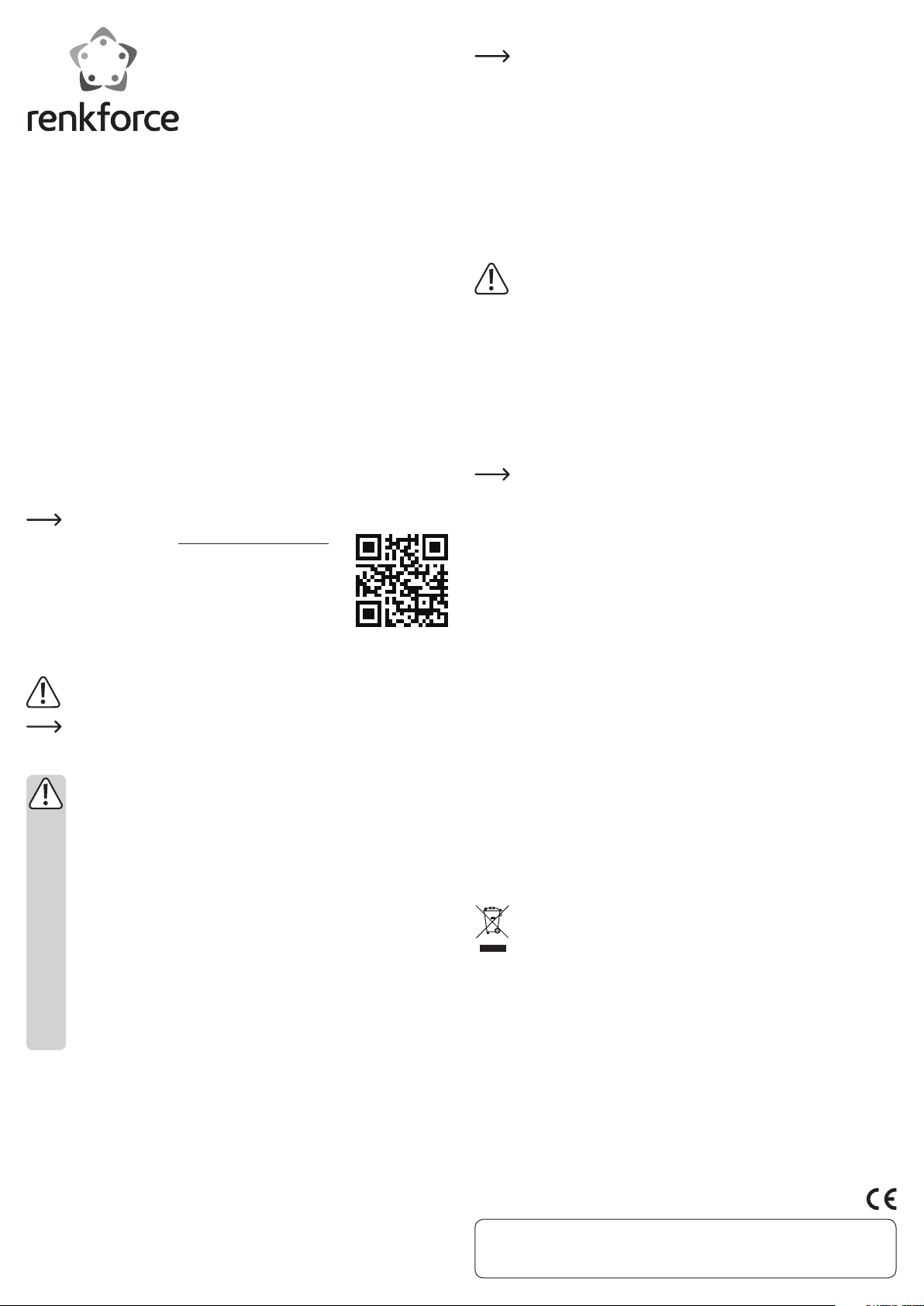
D
Bedienungsanleitung
USB3.0-Kartenleser
Best.-Nr.
Bestimmungsgemäße Verwendung
Das Produkt kann an einen USB-Port eines Computers angeschlossen werden und
dient dort zum Lesen und Beschreiben von dazu geeigneten Speicherkarten.
Die Sicherheitshinweise und alle anderen Informationen dieser Bedienungsanleitung
sind unbedingt zu beachten.
Dieses Produkt erfüllt die gesetzlichen, nationalen und europäischen Anforderungen.
Alle enthaltenen Firmennamen und Produktbezeichnungen sind Warenzeichen der je-
weiligen Inhaber. Alle Rechte vorbehalten.
Lieferumfang
• Kartenleser
• USB-Kabel
• Bedienungsanleitung
Aktuelle Bedienungsanleitungen:
1. Öffnen Sie die Internetseite www.conrad.com/downloads in
einem Browser oder scannen Sie den rechts abgebildeten
QR-Code.
2. Wählen Sie den Dokumententyp und die Sprache aus und ge-
ben Sie dann die entsprechende Bestellnummer in das Such-
feld ein. Nach dem Start des Suchvorgangs können Sie die
gefundenen Dokumente herunterladen.
Symbol-Erklärungen
Dieses Symbol weist Sie auf besondere Gefahren bei Handhabung, Betrieb
oder Bedienung hin.
Das „Pfeil“-Symbol steht für spezielle Tipps und Bedienhinweise.
Sicherheitshinweise
Bei Schäden, die durch Nichtbeachten dieser Bedienungsanleitung ver-
ursacht werden, erlischt die Gewährleistung/Garantie! Für Folgeschäden
übernehmen wir keine Haftung!
Bei Sach- oder Personenschäden, die durch unsachgemäße Handhabung
oder Nichtbeachten der Sicherheitshinweise verursacht werden, überneh-
men wir keine Haftung. In solchen Fällen erlischt die Gewährleistung/Ga-
rantie.
• Aus Sicherheits- und Zulassungsgründen (CE) ist das eigenmächtige Um-
bauen und/oder Verändern des Produkts nicht gestattet. Öffnen/Zerlegen
Sie es nicht!
• Das Produkt ist nur für den Betrieb in trockenen, geschlossenen Innen-
räumen vorgesehen, es darf nicht feucht oder nass werden.
• Das Produkt ist kein Spielzeug, es gehört nicht in Kinderhände.
• Lassen Sie das Verpackungsmaterial nicht achtlos liegen, dieses kann für
Kinder zu einem gefährlichen Spielzeug werden.
• Gehen Sie vorsichtig mit dem Produkt um, durch Stöße, Schläge oder dem
Fall aus bereits geringer Höhe wird es beschädigt.
Inbetriebnahme, Anschluss
Verbinden Sie den Kartenleser über das mitgelieferte USB-Kabel mit einem USB-Port
Ihres Computers. Der Computer braucht dabei nicht ausgeschaltet werden.
Das Betriebssystem erkennt neue Hardware und installiert die benötigten Treiber au-
tomatisch; sie sind Bestandteil des Betriebssystems.
Ist keine Speicherkarte eingesteckt, leuchtet der kleine rechteckige Rahmen auf der
Oberseite des Kartenlesers rot. Wird eine Speicherkarte eingesteckt, wird intern zu-
sätzliche eine blaue LED aktiviert, so dass der Rahmen purpurfarben leuchtet. Bei
Schreib-/Lesezugriffen blinkt der Rahmen zwischen rot und purpurfarben hin und her.
Speicherkarte einsetzen/entnehmen
Der Kartenleser verfügt über insgesamt 8 Einschübe (in einem der beiden
microSD-Einschübe kann auch eine M2-Speicherkarte eingesetzt werden).
Die beiden direkt übereinander liegenden Einschübe für SD- und microSD-
Speicherkarten sind intern direkt miteinander verbunden und können nicht
gleichzeitig benutzt werden.
Setzen Sie eine Speicherkarte in den entsprechenden Einschub des Kartenlesers ein
(siehe Aufdruck auf dem Kartenleser). Achten Sie beim Einstecken auf die richtige
Orientierung der Speicherkarte, wenden Sie beim Einstecken der Speicherkarte keine
Gewalt an!
Soll eine Speicherkarte wieder aus dem Kartenleser entnommen werden (oder der
Kartenleser vom Computer abgesteckt werden), so warten Sie, bis alle Lese-/Schreib-
zugriffe auf die Speicherkarte beendet sind. Ziehen Sie erst dann die Speicherkarte
aus dem Kartenleser heraus.
Wird die Speicherkarte während einem Lese-/Schreibzugriff herausgezo-
gen (oder der Kartenleser vom Computer abgesteckt), so können die Daten
auf der Speicherkarte beschädigt werden, möglicherweise ist danach sogar
eine neue Formatierung der Speicherkarte erforderlich.
Auslesen/Beschreiben von Speicherkarten
Eine in den Kartenleser eingesteckte Speicherkarte wird wie ein herkömmliches
Wechseldatenträger-Laufwerk eingebunden. Beispielsweise mit dem Dateimanager
von Windows können Sie die Daten auf der Speicherkarte auslesen (oder Daten auf
die Speicherkarte ablegen), genauso wie von einer USB-Festplatte oder einem USB-
Stick gewohnt.
Die maximal erreichbare Geschwindigkeit beim Auslesen/Beschreiben einer Spei-
cherkarte ist abhängig von der von Ihnen verwendeten Speicherkarte.
Achten Sie beim Beschreiben von SD-/SDHC-/SDXC-/MS-Speicherkarten
darauf, dass der Schreibschutz ausgeschaltet ist (kleiner Schiebeschalter
an der Seite der Speicherkarte).
Tipps zu SDXC-Speicherkarten
Damit SDXC-Speicherkarten mit Windows XP verwendet werden können, ist ein Up-
date von Windows XP erforderlich. Nur so wird das „exFAT“-Dateisystem von SDXC-
Speicherkarten unterstützt.
Das Update ist bei www.microsoft.com herunterzuladen. Geben Sie in die Suchleiste
Ihres Internetbrowsers z.B. die Suchbegriffe „exfat windows xp“ ein, um das Update
dort zu finden.
Bei Windows Vista müssen Sie mindestens das Service-Pack 1 installieren, damit
SDXC-Speicherkarten vom Kartenleser unterstützt werden.
Neuere Windows-Versionen unterstützen das „exFAT“-Dateisystem von SDXC-Spei-
cherkarten direkt (z.B. Windows 7 oder höher).
Wartung und Reinigung
Das Produkt ist für Sie wartungsfrei. Überlassen Sie eine Wartung oder Reparatur
einem Fachmann, zerlegen Sie es nicht.
Für eine Reinigung können Sie ein sauberes, weiches, trockenes Tuch verwenden.
Staub lässt sich sehr leicht mit einem sauberen, weichen Pinsel und einem Staubsau-
ger entfernen.
Verwenden Sie keine aggressiven, chemischen oder scheuernden Reinigungsmittel,
da es hierbei zu Verfärbungen oder gar zu Materialveränderungen der Oberfläche
kommen kann.
Entsorgung
Das Produkt gehört nicht in den Hausmüll.
Entsorgen Sie das Produkt am Ende seiner Lebensdauer gemäß den gelten-
den gesetzlichen Vorschriften; geben Sie es z.B. bei einer entsprechenden
Sammelstelle ab.
Technische Daten
Betriebsspannung..............................5 V/DC über USB
USB-Standard.....................................USB3.0 (kompatibel mit USB2.0/1.1)
Geeignete Speicherkarten ............... S
D/SDHC/SDXC, microSD/microSDHC/microSDXC,
MS,
CF, M2, xD
Umgebungsbedingungen.................. Temperatur 0 °C bis +40 °C, Luftfeuchte 20% bis
80% relativ, nicht kondensierend
Abmessungen (L x B x H) ..................71 x 47x 12 mm
Gewicht................................................31 g
1405807
Dies ist eine Publikation der Conrad Electronic SE, Klaus-Conrad-Str. 1, D-92240 Hirschau (www.conrad.com).
Alle Rechte einschließlich Übersetzung vorbehalten. Reproduktionen jeder Art, z. B. Fotokopie, Mikroverfilmung, oder die Erfassung in
elektronischen Datenverarbeitungsanlagen, bedürfen der schriftlichen Genehmigung des Herausgebers. Nachdruck, auch auszugs-
weise, verboten. Die Publikation entspricht dem technischen Stand bei Drucklegung.
© Copyright 2015 by Conrad Electronic SE.
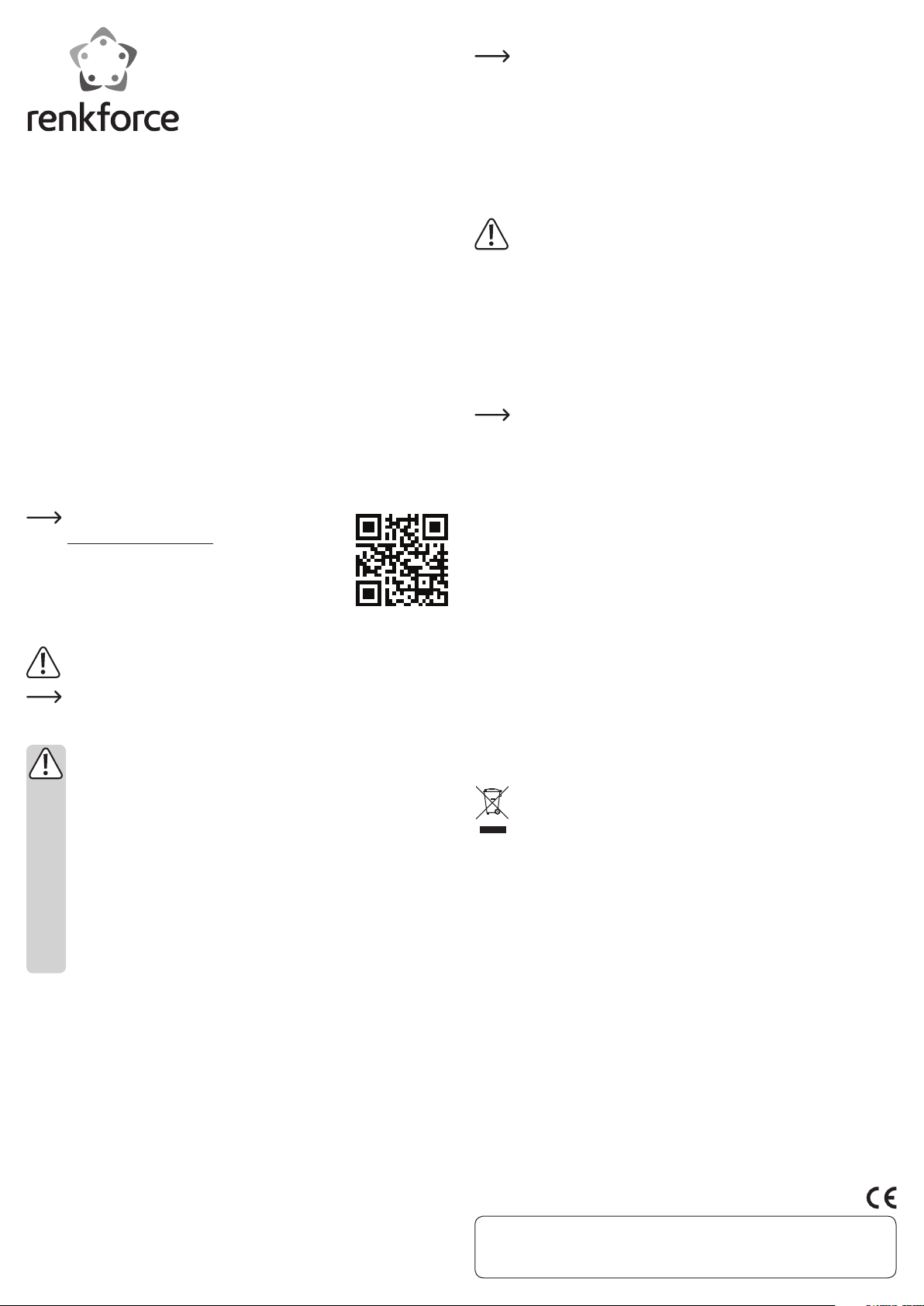
Inserting/removing the memory card
The card reader has a total of 8 slots (in one of the two micro SD slots a M2
memory card can also be inserted).
The two directly superposed slots for SD and micro SD memory cards are
directly connected internally and cannot be used simultaneously.
Insert a memory card into the appropriate slot in the card reader (as printed on the
card reader). Pay attention to the correct orientation when inserting the memory card;
do not use force!
If you wish to remove the memory card from the card reader (or to disconnect the
card reader from the computer), wait until all read/write accesses to the memory card
are completed. Only then you should remove the memory card from the card reader.
If the memory card is removed during read/write access (or the card reader
is disconnected from the computer), the data on the memory card can be
damaged. The memory card may possibly even require subsequent re-for-
matting.
Reading from/writing to memory cards
A memory card inserted into the card reader will be integrated in the same way as a
conventional removable media drive. For example, with the Windows File Manager
you can now read the data on the memory card (or store data on the memory card) in
the same way as you use a USB hard drive or a USB stick.
The maximum speed attainable when reading / writing a memory card depends on
your memory card.
Reminder! When writing on SD/SDHC/SDXC/MS memory cards, make sure
that the write protection is switched off (small sliding switch on the side of
the memory card).
Tips for SDXC memory cards
In order to use SDXC memory cards with Windows XP, an update of Windows XP is
required. Only then will the “exFat” file system of SDXC memory cards be supported.
You can download the update at www.microsoft.com. To find the update, enter the
search terms e.g.”exfat windows xp” in the search bar of your Internet browser.
With Windows Vista you have to have Service Pack 1 installed in order for the card
reader to support SDXC cards.
Newer versions of windows directly support the “exFAT” file system of SDXC memory
cards (e.g. Windows 7 or higher).
Maintenance and cleaning
The product is maintenance-free. Let a specialist do the repair or maintenance work.
Do not disassemble the product.
You can use a clean, dry, soft cloth for cleaning. Dust can be very easily removed with
a soft, clean brush and a vacuum cleaner.
Do not use aggressive chemical or scouring cleaning agents, as this may lead to dis-
colouration or changes in the material on the surface.
Disposal
The product must not be disposed of with the household waste.
Dispose of the product at the end of its serviceable life in accordance with
the current statutory requirements; e.g. return it to any suitable collection
point.
Technical data
Operating voltage............................. 5 V/DC via USB
USB standard.................................... USB3.0 (USB2.0/1.1 compatible)
Suitable memory cards ................... S
D/SDHC/SDXC, micro SD/micro SDHC/micro SDXC,
MS,
CF, M2, xD
Ambient conditions .......................... Temperature from 0 °C to +40 °C, air humidity from
20% to 80% relative, not condensing
Dimensions (L x W x H) ................... 71 x 47x 12 mm
Weight ................................................ 31 g
G
Operating instructions
USB3.0 Card reader
Item no.
Intended use
The product can be plugged into a computer’s USB port and it is designed for reading
and writing to appropriate memory cards.
Always observe the safety instructions and all other information included in these op-
erating instructions.
This product complies with the legal national and European requirements. All names
of companies and products are the trademarks of the respective owners. All rights
reserved.
Package content
• Card reader
• USB cable
• Operating instructions
Up-to-date operating instructions:
1. Open www.conrad.com/downloads in a browser or scan the
displayed QR code.
2. Select document type and language and enter the item num-
ber into the search field. After submitting the query you can
download displayed records.
Explanation of symbols
This symbol indicates specific risks associated with handling, operation or
use.
The “arrow” symbol indicates special tips and operating information.
Safety instructions
Damage due to failure to follow these operating instructions will void the
warranty/guarantee! We assume no liability for subsequent damages!
We do not assume any liability for material and personal damage caused
by improper use or non-compliance with the safety instructions. In such
cases, the warranty/guarantee is void.
• The unauthorised conversion and/or modification of the product is not
permitted for safety and approval reasons (EC). Do not open/disassemble!
• The product should be used only in dry indoor areas; it must not get wet or
damp.
• The product is not a toy and should be kept out of the reach of children.
• Do not leave the packaging material unattended since this may become a
dangerous plaything for children.
• Handle the product with care; it can be damaged by impacts, blows, or
accidental falls, even from a low height.
Getting started, connection
Connect the card reader via the provided USB cable with a USB port in your computer.
The computer does not need to be switched off.
The operating system of your computer will detect the new hardware, and automat-
ically install the required drivers; they are already present in the operating system.
If no memory card is inserted, the small rectangular frame will light up red on the top
of the card reader. When a memory card is inserted, a blue LED is additional activated
internally, so that the frame will light up purple. In case of read/write accesses, the
frame will flash alternating between red and purple.
1405807
This is a publication by Conrad Electronic SE, Klaus-Conrad-Str. 1, D-92240 Hirschau (www.conrad.com).
All rights including translation reserved. Reproduction by any method, e.g. photocopy, microfilming, or the capture in electronic data
processing systems require the prior written approval by the editor. Reprinting, also in part, is prohibited. This publication represent
the technical status at the time of printing.
© Copyright 2015 by Conrad Electronic SE.
